كيفية الحصول على أفضل تغطية لشبكة WiFi
اكتشف كيفية اختبار تغطية WiFi بفعالية للقضاء على النقاط الميتة، وتحسين البث، وتعزيز جودة مكالمات الفيديو، وتحسين تجارب الألعاب في أي غرفة.
للحصول على أفضل تغطية WiFi، اعتمد على NetSpot لتوسيع شبكة WiFi الخاصة بك للحصول على التغطية الأوسع والأسرع الممكنة.
ما هو نطاق تغطية WiFi؟
إشارة WiFi تشير إلى المنطقة التي يمكنك الاتصال فيها بالشبكة اللاسلكية والوصول إلى الإنترنت دون مواجهة مشاكل السرعة البطيئة أو انقطاع الاتصال.
من الناحية المثالية، تريد أن تمتد إشارة WiFi لتغطي كل بوصة مربعة من منزلك أو مكتبك، مما يخلق تجربة اتصال موثوقة وغير منقطعة عبر الإنترنت. يتضمن ذلك المناطق عالية الحركة حيث تستخدم الأجهزة بشكل متكرر، وكذلك الأماكن التي تستخدمها بشكل أقل تكراراً. في النهاية، لا تعرف متى قد ترغب في مشاهدة فيلم من راحة العلية الخاصة بك أو الرد على الرسائل الإلكترونية في الفناء.
المشكلة هي أن إشارة WiFi تكاد لا تكون متساوية تمامًا بسبب عوامل مثل تخطيط المساحة الخاصة بك، ونوع جهاز التوجيه الخاص بك، وأي عوائق مادية محتملة مثل الجدران أو الأثاث الكبير. يمكن لمثل هذه العقبات أن تخلق مناطق ميتة، وهي مناطق تكون فيها إشارة WiFi ضعيفة أو غير موجودة. وهنا تأتي عملية تحليل إشارة WiFi لتزويدك بالمعلومات التي تحتاجها لضمان أن تصل إشارة قوية وموثوقة إلى كل ركن من أركان مساحتك.
من المهم أن نتذكر أن إشارات Wi-Fi تُنقل عبر موجات الراديو، مما يعني أن منطقة تغطيتها تعتمد إلى حد كبير على التردد المستخدم. الترددات الأعلى، مثل 5 GHz و 6 GHz، توفر عادة سرعات نقل بيانات أسرع ولكن تغطي مساحة أصغر مقارنة بـ 2.4 GHz. لفهم أفضل للفروق بين هذه النطاقات الترددية، ارجع إلى الجدول أدناه الذي يوفر بيانات حول تغطية Wi-Fi عند ترددات مختلفة.
| التردد | منطقة التغطية الداخلية | منطقة التغطية الخارجية |
| 2.4 GHz | حتى 2,000 قدم مربع | حتى 3,000 قدم مربع |
| 5 GHz | حتى 800 قدم مربع | حتى 1,500 قدم مربع |
| 6 GHz | حتى 400 قدم مربع | حتى 800 قدم مربع |
تحقق من تغطية WiFi الخاصة بك
أهم جزء في أي مسعى هو جمع معلومات دقيقة وتحليل الوضع الحالي. قبل أن نبدأ رحلة طويلة، نحتاج إلى تخطيط الطرق التي سنستخدمها، وأماكن التوقف للراحة، والأماكن للنوم على طول الطريق. وبالمثل، عندما يتعلق الأمر بتحسين تغطية الواي فاي، فإن الغوص مباشرة في الترقيات أو التغييرات دون تحليل صحيح يمكن أن يكون غير مثمر.
تخطيط كيفية الحصول على أفضل تغطية للواي فاي يتطلب اتباع نهج بخطوة بخطوة. الخطوة الأولى هي فهم الحالة الحالية لتغطية الواي فاي لديك. تحتاج إلى تحديد الأماكن التي يصل إليها الشبكة، تقييم قوة الإشارة في المناطق المختلفة، وتحديد النقاط الضعيفة أو المناطق الميتة.
محلل الواي فاي هو أداة أساسية لهذه المهمة. يقوم بفحص كل شبكة واي فاي متوفرة، تحديد العوامل الرئيسية مثل التداخل من الشبكات المجاورة، ازدحام القنوات، والأداء العام للشبكة.
يساعد هذا على كشف الأسباب الحقيقية للمشاكل، وهو أمر مهم بشكل خاص قبل القيام بأي تغييرات مثل ترقية الموجه أو تغيير القنوات. بدون تحليل كهذا، قد تكون الجهود مضيعة إذا استمرت المشكلة الأساسية، مثل التداخل، دون حل. فقط من خلال إجراء تحليل شامل باستخدام محلل الواي فاي يمكنك أن تقرر بثقة ما هي التغييرات التي ستحدث فرقاً كبيراً.
يعمل محلل الواي فاي عن طريق استطلاع كل شبكة واي فاي يمكنه الوصول إليها. من خلال نقل البيانات عبر الشبكة، فإنه يقيس سرعة الشبكة، ويقوم بفحص قوة الإشارة لموجات الراديو للواي فاي. محلل الواي فاي الجيد لا يقتصر فقط على فحص السرعة.

إنه يتجاوز الفحوصات الأساسية. بدلاً من التركيز على السرعة فقط، فإنه يجمع ويصور البيانات المتعمقة حول استخدام القناة، ويكشف عن الفجوات في التغطية، ويحدد مصادر التداخل، مما يساعد على تحديد ومعالجة الأسباب الجذرية لمشاكل الاتصال.

كما يكشف عن نطاقات التردد المستخدمة، ويسلط الضوء على القنوات المتداخلة، ويقيس نسب الإشارة إلى الضوضاء عبر شبكات متعددة.

تتيح لك هذه الرؤى ضبط الإعدادات وتحسين بيئة الشبكة اللاسلكية لديك للحصول على اتصال أكثر استقرارًا وموثوقية.
يمكن لمحلل WiFi الجيد أن يعرض هذه المعلومات بتنسيق جدول سهل الفهم، أو إذا كان جيدًا حقًا من خلال عرض المعلومات على الخريطة. لهذا السبب يعمل NetSpot بشكل جيد. إنه محلل WiFi يعمل مع أجهزة Windows و macOS و Android. يوفر NetSpot أدوات مذهلة لتجميع المعلومات بواجهة بسيطة يمكن لأي شخص فهمها.
للمستخدمين المسجلين، يمكن لـ NetSpot استخدام المعلومات لإنشاء خرائط حرارة. التطبيق قادر على إنشاء حوالي 20 خريطة حرارة مختلفة، مما يسمح بالحصول على نظرة شاملة على حالة الشبكة.
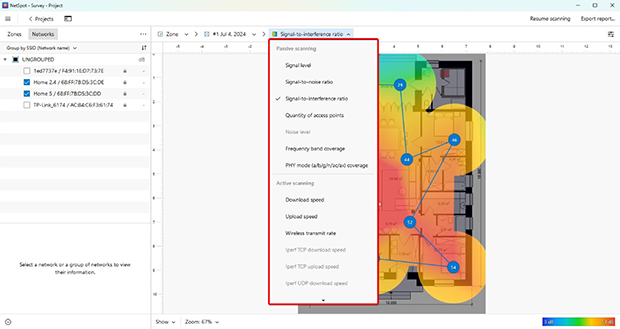
من خلال تحميل صورة لخطة طابق المساحة التي نقوم بمسحها في NetSpot وأخذ عينات من WiFi في مواقع مختلفة، يُظهر NetSpot كيف تبدو قوة الإشارة عبر الموقع بأكمله. يتيح لنا ذلك معرفة بالضبط ما هي المواقع القوية، وما هي المواقع الضعيفة، وأين نحتاج إلى زيادة التغطية.
باستخدام جهاز لوحي أو هاتف خلوي، يمكننا التنقل بسرعة من مكان إلى آخر في موقعنا والحصول على قراءات عن شبكة WiFi. باستخدام هذه المعلومات، يمكننا مسح مواقع محددة للحصول على قياس دقيق حول المكان الذي نريد معرفة قوة أو ضعف شبكتنا فيه، أو إجراء قراءات متعددة على مدى الزمن لمقارنة إحداها بالأخرى.
تحقق من شبكات WiFi من حولك، وأجرِ استبيانات لاسلكية، واختبر سرعة الإنترنت — كل ذلك باستخدام هاتف أو جهاز لوحي فقط بين يديك.

ما هي المشاكل/القضايا التي يمكن أن تواجهها وكيفية حلها؟
شبكات WiFi أحيانًا لا تعمل بالطريقة التي نريدها. لدينا جهاز لا يتصل، أو لابتوب يبدو بطيئًا مثل مودم الهاتف عندما نتواصل مع الإنترنت. نحتاج إلى دمج تقنيات استكشاف الأخطاء باستخدام محلل WiFi لإعلامنا إذا كانت نتائجنا تؤتي أكلها.
إليك بعض الأشياء التي يمكننا القيام بها لاستكشاف مشكلات WiFi:
- تحديث برامج تشغيل الجهاز. تأكد من تثبيت أحدث برامج تشغيل الجهاز بحيث يمكن للكمبيوتر أو اللابتوب العمل بأفضل شكل مع أجهزة WiFi. الأجهزة الكمبيوترية لا تكون مثالية من البداية، ويتعلم المطورون من أخطائهم لتحسين البرامج التي تديرها قليلاً.

- يمكن أن تساعد برامج التشغيل الجديدة في تحسين شبكات WiFi من خلال جعل الاتصال بين الأجهزة ونظام التشغيل أكثر كفاءة وفعالية.
- استبدال أجهزة WiFi. بالنسبة لـ محول USB WiFi، في بعض الأحيان تكون الاتصالات غير جيدة، أو أن منفذ USB نفسه معيب. في بعض الأحيان يمكن أن يؤدي نقل جهاز USB من منفذ إلى آخر إلى إحداث فرق.

- أحيانًا يكون الجهاز نفسه الذي نستخدمه غير كافٍ بطريقة ما. أفضل طريقة لاستكشاف مشكلات الأجهزة هي استبدال الجهاز المعني، ثم اختبار الشبكة ورؤية كيف تعمل شبكة الواي فاي.
- نسبة الإشارة إلى الضوضاء. كلما زادت شبكات الواي فاي في الموقع، زادت الإشارات التي يتعين على أجهزة الكمبيوتر والأجهزة الخاصة بنا تحليلها.
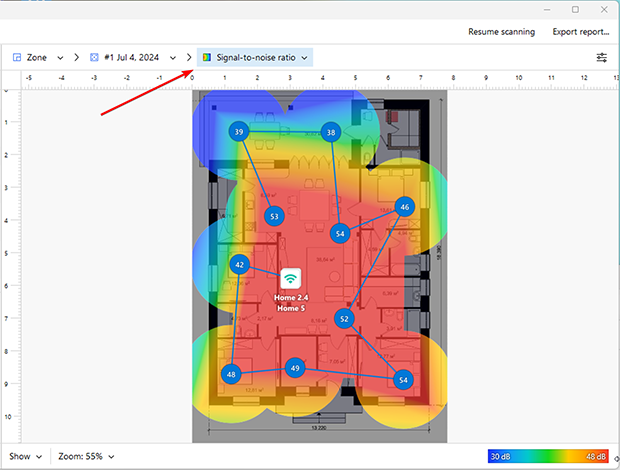
- تعمل إشارات WiFi على قنوات، وإذا كانت جميع الشبكات في قناة واحدة، فقد يكون من الصعب سماع صديق في غرفة مليئة بالأشخاص الضجيجين. تعيين شبكة WiFi إلى قناة مختلفة يمكن أن يساعد في تقليل كمية الضجيج التي يجب على أجهزتنا تجاوزها.
- تداخل الأجهزة. يمكن أن تتداخل بعض أجهزة Bluetooth مع تردد شبكة WiFi. على سبيل المثال، يمكن أن يؤدي توصيل جهاز تحكم Playstation 4 عبر Bluetooth بجهاز كمبيوتر يعمل فقط على شبكة 2.4 غيغاهرتز إلى فصل الكمبيوتر عن شبكة WiFi.
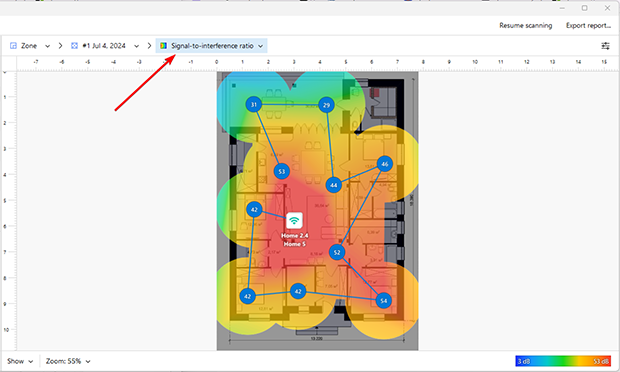
للتحقق من مشكلات مثل نسبة الإشارة إلى التشويش (SIR)، وإعدادات القناة، وإحصائيات أخرى، استخدم NetSpot لمعرفة ما يفعله شبكة WiFi، وحل مشكلات WiFi التي تواجهها. يمكن أن يساعد في تضييق نطاق مكان المشكلة لمساعدتك في إصلاح ما هو خطأ.
كيفية تعزيز تغطية WiFi
بمجرد أن نحدد جميع النقاط الضعيفة، حان الوقت لتعزيز إشارة WiFi لدينا.
لتعزيز تغطية WiFi بفعالية، يمكننا استخدام مقويات WiFi — المعروفة أيضًا بمقويات الإشارة — لتوسيع نطاق الشبكة. عادة ما تأتي هذه الأجهزة بنوعين رئيسيين:
- المكررات. تعمل المكررات عن طريق التقاط إشارة شبكة WiFi وتمريرها ذهاباً وإياباً بين جهاز التوجيه الأساسي وجهاز المستخدم. يشبه الأمر مكتب بريد ينقل رسالتك إلى صديقك ثم يعيد رسالتهم إليك.
- الشبكة المعشقة. في الشبكة المعشقة، تتعاون عدة أجهزة لتمرير الرسائل ذهاباً وإياباً بينها. في هذه الحالة، نحن لا نعتمد على صديق واحد فقط لنقل الرسائل، بل على مجموعة كاملة من الأشخاص الذين ينقلون رسائلنا حتى تصل إلى وجهتها. عندما نتحرك داخل المبنى في شبكة معشقة، يمكن لجهاز الشبكة المعشقة الذي يمتلك الإشارة الأقوى الاتصال وتمرير البيانات إلى جهاز التوجيه الأساسي.
ومع ذلك، فإن تركيب أجهزة التكرار أو وحدات الشبكة فقط لا يكفي - نحتاج إلى وضعها استراتيجياً. بدلاً من تخمين مواقعها المثلى، يمكننا استخدام NetSpot لرسم دقيق لإشارة الـ WiFi عبر مساحتنا بأكملها.
ابدأ باستخدام NetSpot لمسح موقعك بالكامل. من خلال أخذ عينات من قوة إشارة WiFi ونسب الضوضاء إلى الإشارة عبر مساحتك، يحدد NetSpot بوضوح المناطق ذات التغطية الضعيفة أو تداخل الإشارة. تساعدك هذه الخريطة التفصيلية في فهم كيفية وأين تعزيز تغطية WiFi بشكل أكثر فعالية.
بمجرد تحديد المناطق التي تواجه المشاكل، حان الوقت للتخطيط الاستراتيجي. يتيح لك وضع التخطيط في NetSpot اختبار خيارات التوزيع المختلفة للعُقد الشبكية أو المكررات افتراضيًا مباشرة على مخطط الطابق الخاص بك. يمكنك اختيار نماذج مختلفة من الكتالوج المدمج في NetSpot ومقارنة أنماط التغطية الخاصة بها قبل الشراء.
يسمح لك هذا باختبار التغطية اللاسلكية بدقة مسبقًا، مما يضمن أداءً أمثل للشبكة دون تكاليف المحاولة والخطأ.
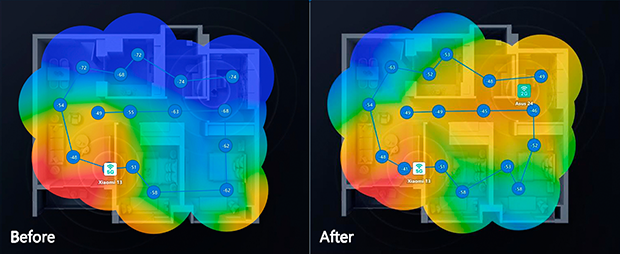
بعد اختيار وتثبيت المكررات أو نقاط الشبكة المتعددة وفقًا لتكوينك المخطط، من المهم التأكد من أن هذه التغييرات قد حسنت بالفعل تغطية الـ WiFi الخاصة بك. في كل مرة تقوم فيها بتثبيت أجهزة جديدة، تحديث التعريفات، أو إعادة وضع الأجهزة، قم بإجراء مسح آخر باستخدام NetSpot.
من خلال مقارنة هذه الفحوصات "قبل وبعد"، يمكنك تأكيد التحسينات بصريًا أو رؤية ما إذا كانت هناك حاجة لمزيد من التعديلات بسرعة. المعلومات هي القوة — ومع NetSpot، ستحصل على كل الرؤى والأدوات اللازمة لضمان أن شبكة WiFi الخاصة بك تعمل بأفضل مستوى.
كيفية الحصول على أفضل تغطية WiFi — الأسئلة المتكررة
أفضل طريقة لاختبار تغطية Wi-Fi هي استخدام تطبيق محلل Wi-Fi مثل NetSpot. يتيح لك تصور قوة الإشارة لشبكتك، وتحديد النقاط الضعيفة، وإنشاء خرائط حرارية مفصلة. من خلال تحميل مخطط الطابق الخاص بك إلى NetSpot وأخذ القياسات، يمكنك تحديد الأماكن التي تؤدي فيها شبكتك بشكل جيد والأماكن التي تحتاج إلى تحسين.
نعم، هناك العديد من التطبيقات التي يمكنها قياس تغطية شبكة WiFi. على سبيل المثال، يُعد NetSpot خيارًا شائعًا يعمل على أنظمة Windows و macOS و Android و iOS. يوفر معلومات شاملة حول قوة الإشارة، نوع التردد، نسبة الإشارة إلى الضوضاء، وإحصائيات أخرى مفيدة بتنسيق سهل الفهم.
تغطية WiFi الممتدة تشير إلى منطقة تغطية تم إنشاؤها باستخدام مكبر WiFi، وهو جهاز يأخذ الإشارة من جهاز التوجيه الرئيسي الخاص بك ويعيد بثها إلى المناطق التي تكون الإشارة فيها ضعيفة أو غير موجودة عادةً.
نعم، إليك الكيفية:
- ضع جهاز التوجيه الخاص بك بالقرب من نافذة تواجه المنطقة الخارجية.
- استخدم موسع WiFi خارجي لتقوية الإشارة.
- قم بتثبيت نظام شبكي مع عقد مصممة خصيصًا للاستخدام الخارجي. يمكن لـ NetSpot مساعدتك في تخطيط إشارة WiFi الخاصة بك لضمان تغطية خارجية متساوية.
يمكن تحديد المناطق الميتة لشبكة Wi-Fi باستخدام محلل Wi-Fi مثل NetSpot. يوضح لك المناطق ذات الإشارة الضعيفة أو المعدومة على خريطة الحرارة لشبكة Wi-Fi. بمجرد التعرف عليها، يمكنك إصلاح المناطق الميتة عن طريق إعادة وضع جهاز التوجيه الخاص بك، إضافة موسع لشبكة Wi-Fi، أو الترقية إلى نظام شبكة متشابكة لتحسين التغطية.
نعم. تجمع مجموعة NetSpot عبر الأنظمة الأساسية (Windows, macOS, Android, iOS) بين وضعي "Inspector" و "Survey" الكلاسيكيين مع وضع التخطيط الذي يحاكي وضع نقاط الوصول مقابل مواد البناء في العالم الواقعي. يمكنك اختيار نموذج AP من قاعدة البيانات المدمجة أو إدخال مواصفات مخصصة، ثم معاينة التغطية المتوقعة لنطاقات 2.4 جيجاهرتز و 5 جيجاهرتز والنطاق الجديد 6 جيجاهرتز قبل إنفاق أي سنت.
يصف مصطلح "التغطية الممتدة" توسيع نطاق إشارة الاستخدام الخاص بك إلى ما يتجاوز النطاق الافتراضي للموجه. يقوم المكرر ذو النطاق الواحد بإعادة بث اسم الشبكة اللاسلكية الخاص بك ولكنه يفقد معدل نقل البيانات لأنه يجب عليه الاستماع والإرسال على نفس القناة. تستخدم الأنظمة المتشابكة مجموعة من العقد مع وصلات الرابط الخلفي المخصصة (غالبًا 5 جيجاهرتز أو 6 جيجاهرتز)، مما يوفر معرف شبكة واحداً سلساً وأداء تجوال أفضل بكثير للأماكن الكبيرة أو التي على شكل حرف L.
نعم، يمكن لأداة تحليل الشبكة اللاسلكية مثل NetSpot تحسين أداء شبكتك بشكل كبير من خلال تحديد المشكلات مثل المناطق الميتة، التداخل، أو اختيار القناة السيئ. يوفر بيانات قابلة للتنفيذ تساعد على تحسين إعداد شبكتك لتحقيق سرعة وتغطية أفضل.



باستخدام NetSpot، يمكننا اختبار تأثيرات تغييراتنا قبل وبعد